Как использовать проверку грамматического эссе: пошаговое руководство
Опубликовано: 2023-02-25Узнайте, как использовать проверку эссе по грамматике шаг за шагом в нашем полном руководстве
Grammarly — полезная программа проверки грамматики для редактирования эссе и других документов. Он может обнаруживать и исправлять больше грамматических ошибок, пунктуационных ошибок и других ошибок письма, чем базовая проверка грамматики или орфографии. Я использовал его в течение многих лет для различных типов эссе и статей.
В этом пошаговом руководстве я объясню, как использовать проверку эссе по грамматике. Это краткое руководство основано на нашем обширном руководстве, объясняющем, как работает Grammarly.
Grammarly — лучший инструмент для проверки орфографии, грамматики и плагиата. Это поможет вам быстро находить и исправлять ошибки, и это работает везде. Ей доверяют миллионы писателей не просто так.
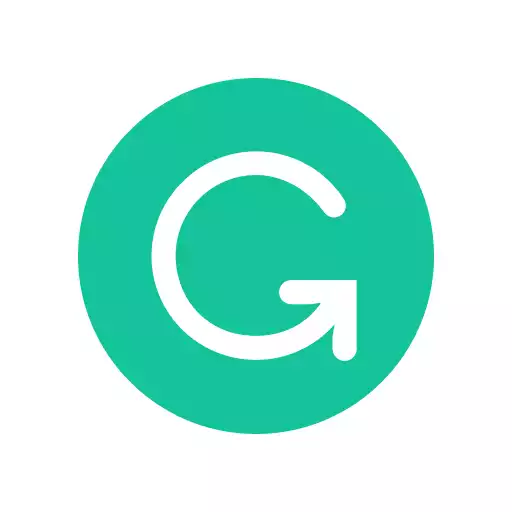
Содержание
- Вот пошаговое руководство о том, как использовать проверку грамматического эссе
- Шаг 1: Создайте учетную запись на Grammarly
- Шаг 2: Загрузите свое эссе
- Шаг 3: Установите цели и предпочтения для эссе
- Шаг 4. Позвольте грамматическим специалистам проанализировать ваше эссе
- Шаг 5. Ознакомьтесь с предложениями Grammarly
- Шаг 6: Примите или проигнорируйте предложения Grammarly
- Шаг 7. Используйте инструмент цитирования Grammarly
- Шаг 8: отредактируйте свое эссе
- Шаг 9: Запустите проверку на плагиат
- Шаг 10: Загрузите или экспортируйте исправленное эссе
- Автор
Вот пошаговое руководство о том, как использовать проверку грамматического эссе
Шаг 1: Создайте учетную запись на Grammarly
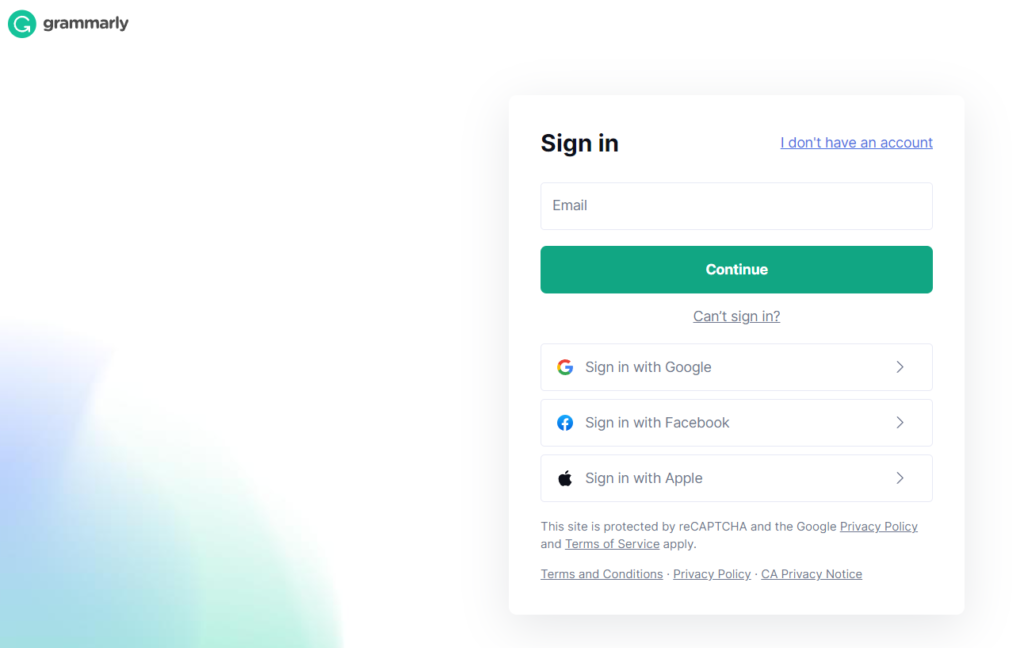
Вы можете проверить эссе, используя бесплатную учетную запись или Grammarly Premium. Зарегистрируйтесь с вашим лучшим адресом электронной почты. Затем установите плагин Grammarly для браузеров Chrome, Firefox или Safari. Затем загрузите настольное приложение для Mac или Windows. Вы также можете использовать веб-приложение для проверки эссе.
Если вы используете Google Docs для своего эссе, Grammarly предлагает расширение, которое вы можете использовать для проверки грамматики и орфографии академических эссе в режиме реального времени. Тем не менее, веб-приложение предоставляет большинство функций.
Используя премиум-аккаунт, вы можете использовать дополнительные функции проверки эссе, такие как проверка на плагиат и инструмент цитирования. Если вы хотите попробовать, получите купон Grammarly.
Шаг 2: Загрузите свое эссе
Вы можете загрузить свое эссе, скопировав и вставив текст в редактор или используя функцию «Загрузить», чтобы выбрать файл на своем компьютере. Вы также можете использовать плавающий значок Grammarly на рабочем столе (Mac и Windows) или получить доступ к плагину для браузера.
Многие эссеисты пишут в Microsoft Word и проверяют наличие ошибок прямо в этом приложении. Однако для проверки эссе проще скопировать и вставить или загрузить в веб-приложение Grammarly, поскольку оно предоставляет доступ к большему количеству отчетов, в частности, к проверке на плагиат.
Шаг 3: Установите цели и предпочтения для эссе
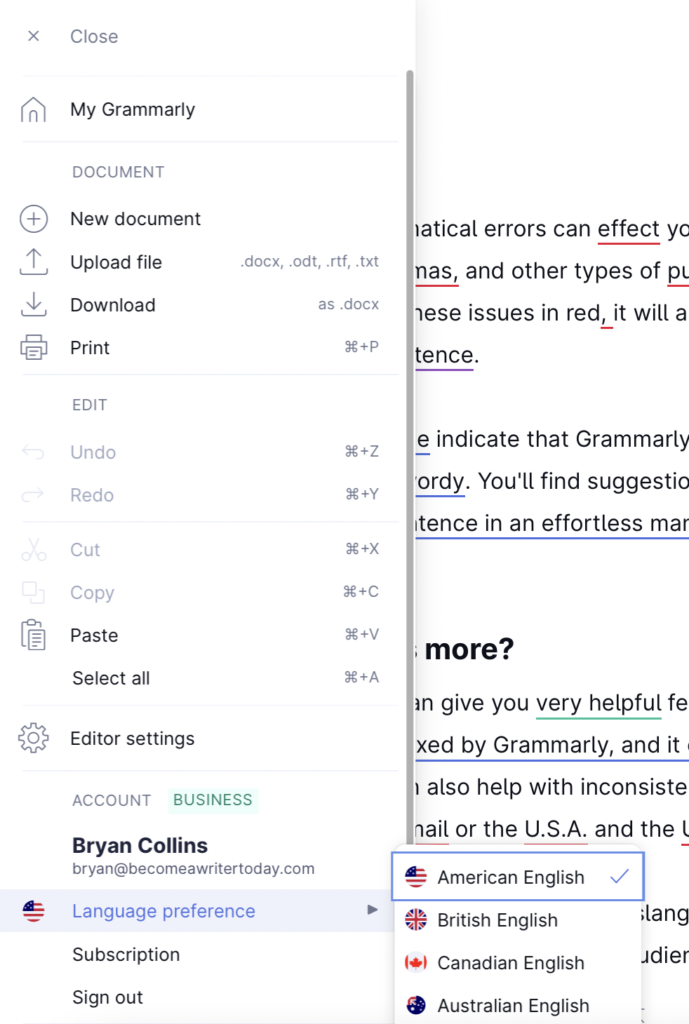
После загрузки эссе настройте Grammarly, чтобы проверять эссе, а не статью или сообщение в блоге. Вы также можете получить доступ к этому параметру через вкладку целей письма. Эссеист выберет «Академический» в качестве домена и «Эссе» в качестве типа. Затем выберите предпочтительное руководство по стилю: APA, MLA, Chicago или другое.
Этот выбор помогает Grammarly предоставлять целевую обратную связь на основе вашего конкретного типа письма. Например, если вы пишете научную статью с руководством по стилю по умолчанию, Grammarly предоставляет обратную связь по цитированию и форматированию в соответствии со стандартами APA.

Эссеист также должен установить свои предпочтения английского языка, т. е. американский английский, британский английский, канадский английский и т. д. Вы также можете использовать раздел предпочтений, чтобы настроить предложения, связанные с запятыми и пунктуационными ошибками.
Шаг 4. Позвольте грамматическим специалистам проанализировать ваше эссе
Позвольте Grammarly проанализировать ваше эссе. Этот процесс занимает несколько секунд или минут, в зависимости от длины эссе. Если эссе состоит более чем из пяти тысяч слов, быстрее и проще проверять отдельные разделы. Когда закончите, откройте вкладку общей оценки, чтобы получить доступ к количеству слов и показателям удобочитаемости.
Шаг 5. Ознакомьтесь с предложениями Grammarly
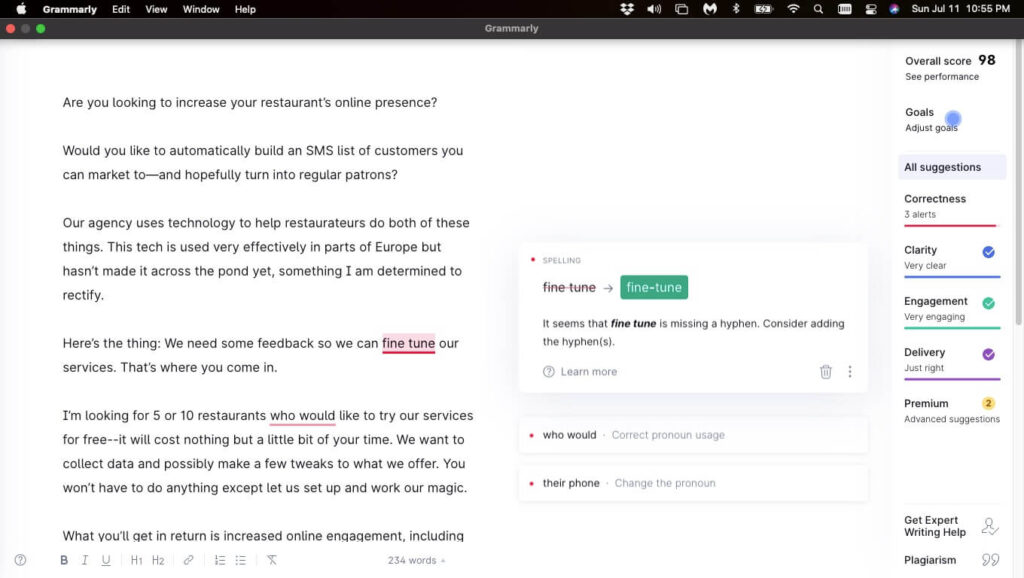
После завершения анализа эссе Grammarly предоставляет список предлагаемых исправлений и улучшений вашего эссе. Эти предложения включают в себя:
- Опечатки, орфографические и грамматические ошибки: подчеркнуты красным, учтены эти критические опечатки и другие исправления.
- Ясность: подчеркнуто синим цветом, используйте их, чтобы улучшить читаемость эссе.
- Предложения по взаимодействию и выбору слов: подчеркнуты зеленым цветом, используйте их для редактирования и улучшения структуры предложений.
- Другие улучшения стиля: необязательно.
Кроме того, если вы используете премиум-аккаунт Grammarly, вы можете получить доступ к средству проверки на плагиат, чтобы убедиться, что ваше письмо является оригинальным. Имейте в виду, что он сканирует статьи, доступные в Интернете, а не закрытый контент, PDF-файлы или книги. Это также недоступно в бесплатном инструменте. Для получения дополнительной информации прочитайте наше руководство по лучшим средствам проверки на плагиат.
Шаг 6: Примите или проигнорируйте предложения Grammarly
Выберите, принять или проигнорировать каждое предложение. Принимая предложение, нажмите зеленую кнопку «Правильно» рядом с предложением.
Если вы не уверены, почему было сделано предложение, вы можете щелкнуть значок информации, чтобы узнать больше. Он должен содержать контекстуальные примеры. Помните, что это рекомендации, а не указания. Вам, эссеисту, решать, какой из них выбрать, исходя из предпочитаемого вами руководства по стилю и аудитории.
Шаг 7. Используйте инструмент цитирования Grammarly
Если вы используете премиум-аккаунт Grammarly, у вас будет доступ к инструменту цитирования Grammarly. Этот инструмент может помочь вам создать точные ссылки на ваши источники, гарантируя, что ваше эссе будет правильно отформатировано и соответствует академическим стандартам. Это в бета-версии.
Диспетчер цитирования расширений браузера лучше всего работает в Chrome на определенных веб-сайтах, таких как Википедия, периодические издания и онлайн-журналы. Однако, если он не работает или не появляется, используйте ручной генератор цитирования Grammarly.
Шаг 8: отредактируйте свое эссе
После рассмотрения и принятия всех необходимых предложений внесите необходимые изменения в свое эссе. Сделайте это прямо в редакторе или скопируйте и вставьте исправленный текст в исходный документ.
На этом этапе перепроверьте отчет о читабельности. После ознакомления с предложениями Grammarly этот балл должен увеличиться. Если нет, подумайте о расширении копии и структурных правках. Затем повторите предыдущие шаги. В идеале стремитесь набрать больше 60 баллов.
Шаг 9: Запустите проверку на плагиат
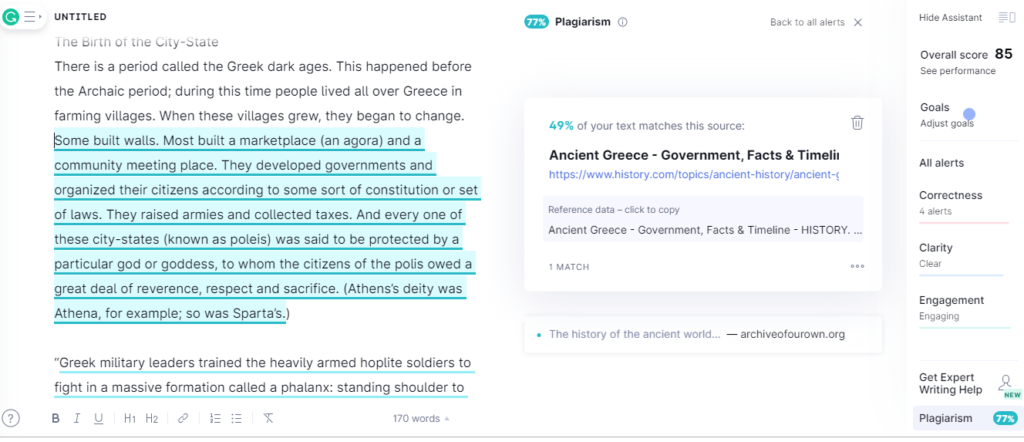
Grammarly может проверить эссе на случаи случайного плагиата. Для запуска требуется всего несколько секунд. Однако помните, что средство проверки на плагиат сканирует только контент, который находится в свободном доступе в Интернете, а не в закрытых журналах и книгах. Для более глубоких проверок рассмотрите возможность использования TurnItIn.
Шаг 10: Загрузите или экспортируйте исправленное эссе
Как только вы будете удовлетворены любыми изменениями, загрузите или экспортируйте исправленное эссе. Используя средство проверки эссе Grammarly для проверки вашего эссе на английском языке, вы получите хорошо оформленный и профессионально выглядящий документ. Имейте в виду, что онлайн-инструмент для корректуры, такой как Grammarly, является мощным. но для эссеиста важно завершить окончательную корректуру, в идеале с ручкой и бумагой.
Можно проверить эссе на клавиатуре iOS или Android, используя описанные выше шаги и соответствующее приложение. Однако, если только эссеист не проверяет только базовые грамматические и орфографические проблемы, процесс несколько более громоздкий и требует больше времени. Мы рекомендуем использовать веб-приложение на рабочем столе, где это возможно.
